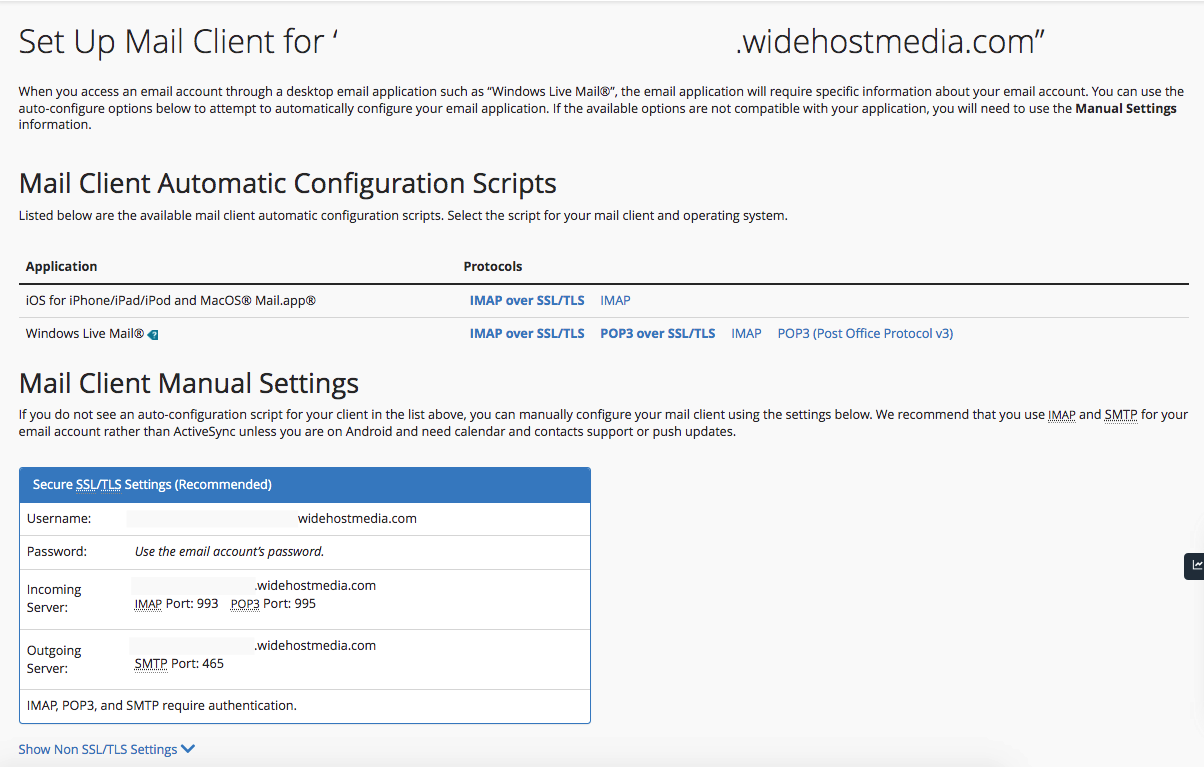Akun Email yang di create melalui cPanel salah satu tujuannya untuk mendapatkan akun email dengan nama perusahaan ataupun dengan nama unik lainnya seperti mail@perusahaanku.org. Layanan ini akan membantu website perusahaan ataupun perorangan yang saling berhubungan melalui email dan tentunya akan membuatnya terlihat lebih professional ketika berkomunikasi dengan staff internal perusahaan ataupun pihak eksternal.
Selanjutnya silahkan mengikuti cara untuk menambahkan Akun email pada cPanel berikut,
1. Pada Website Wide Host Media silahkan Login melalui "Client Area > Masukkan Username dan Password > Sign in"

2. Masukkan email beserta password akun client area pada box yang telah disediakan, lalu klik Login. Apabila kamu mengalami lupa password untuk akun client area, klik Forgot Password.

3. Setelah masuk ke Dashboard Client, silahkan pilih Services untuk mengakses produk yang akan digunakan
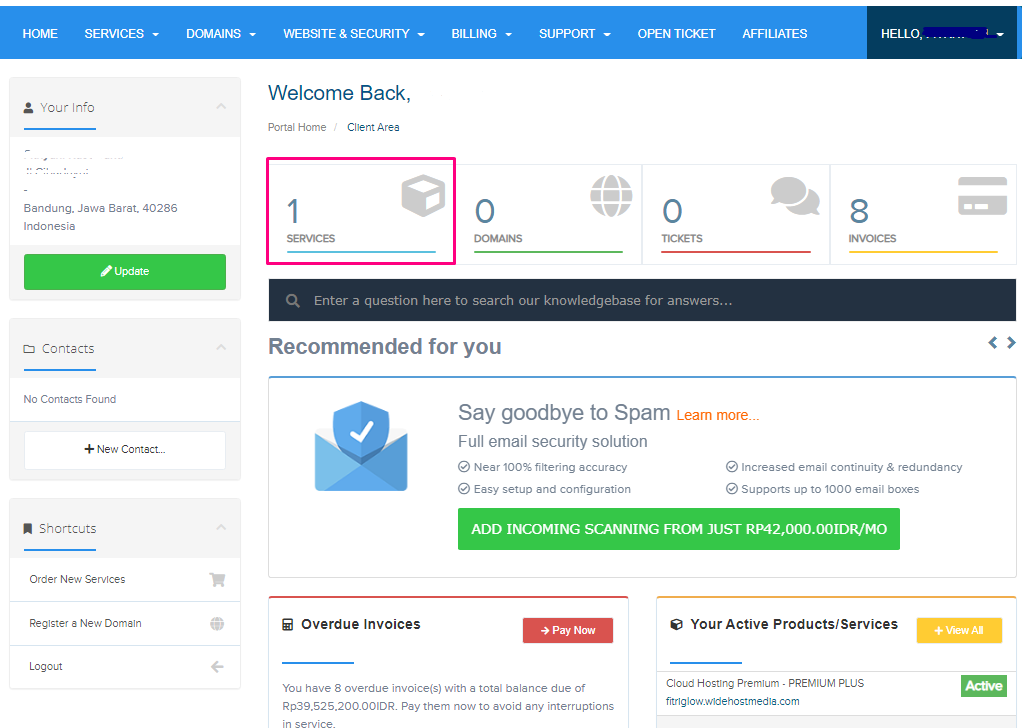
4. Pada "My Products & Services" silahkan pilih produk dengan status aktif
- Menu bar pada bagian samping terlihat jumlah produk yang active, pending, suspend, terminated dan cancelled.
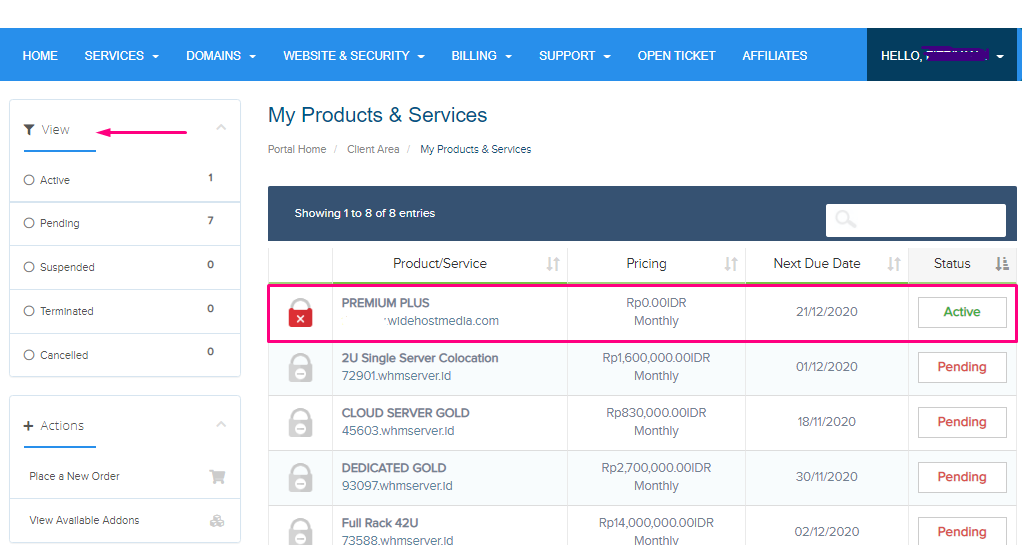
5. Pada dasboard berikutnya, kamu bisa memilih "Login to cPanel untuk dapat mengakses subdomain, pada halaman ini juga terdapat menu lain diantaranya:
- Bar "Usage Statistics", akan memonitor kapasitas disk dan bandwidth yang telah digunakan, dan dapat menjadi pertimbangan apakah kamu harus melakukan Upgrade atau downgrade untuk menambah kapasitas tersebut.
- Untuk meningkatkan keamanan website, aplikasi ataupun sistem, silahkan memilih penawaran Addon&Extras.
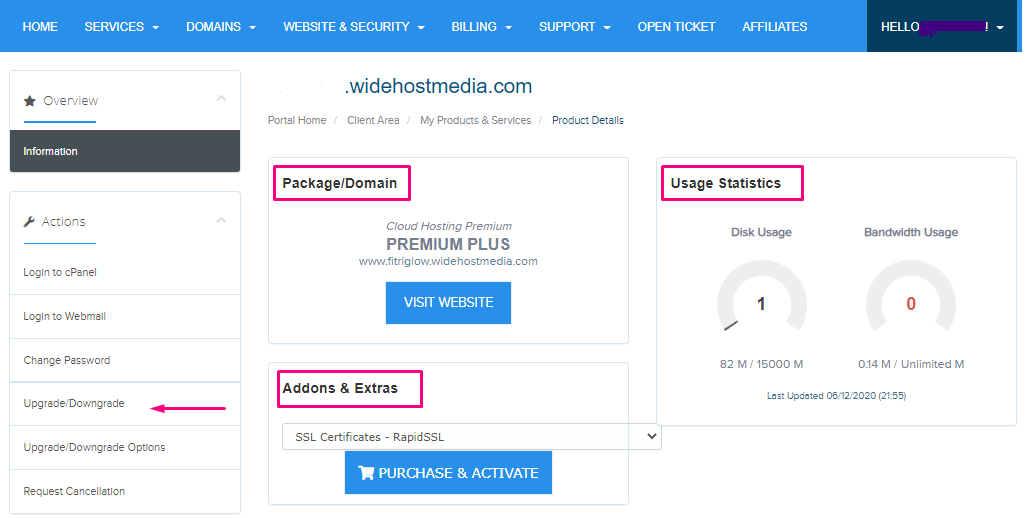
6. Selanjutnya, di Dashboard cPanel, silahkan scroll ke bagian paling bawah, pada menu "Email > "Email Accounts"
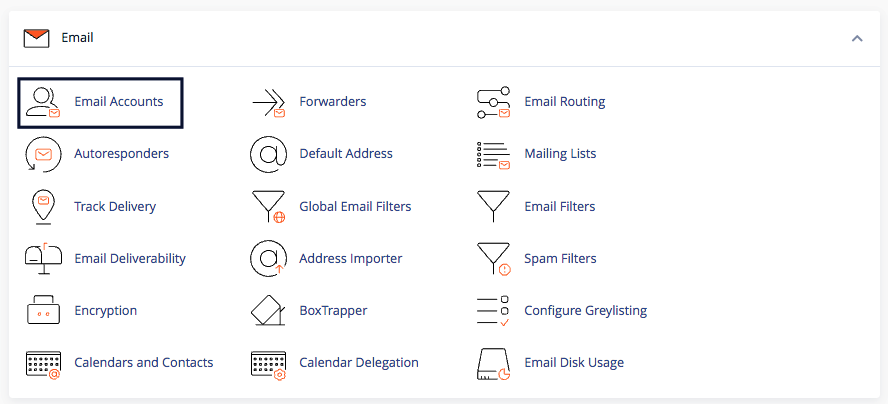
7. Pada halaman ini, kamu dapat mengecek email yang telah di buat sebelumnya pada akun hosting tersebut. Silahkan pilih "Buat / Create" untuk membuat alamat email baru
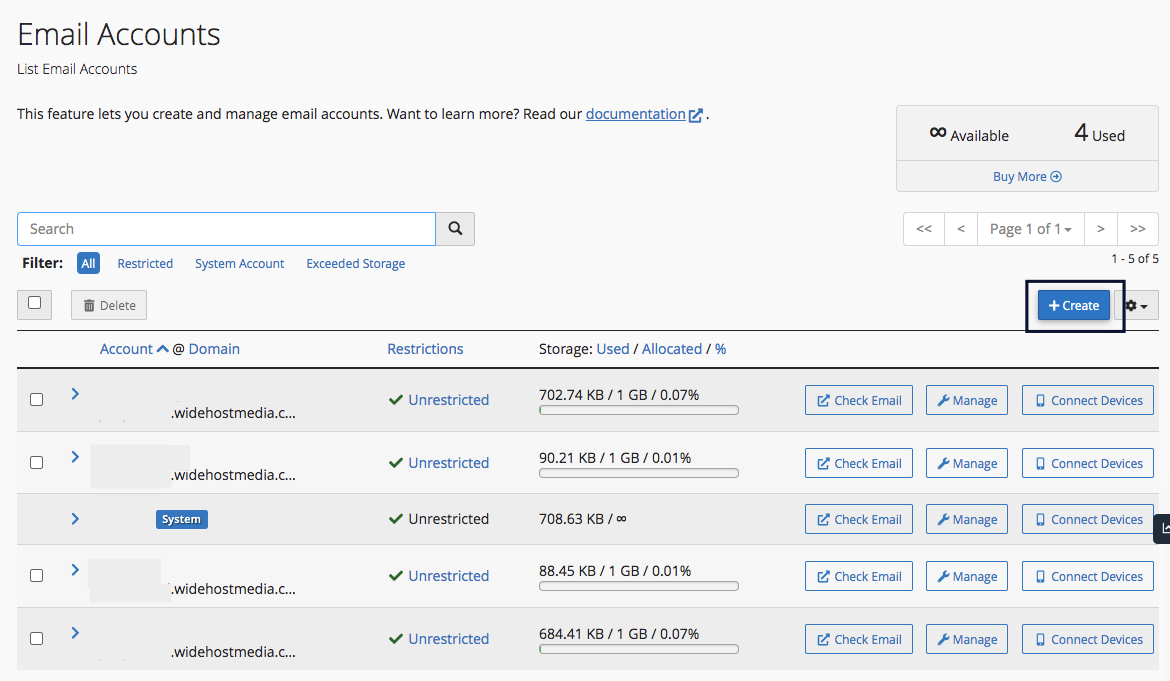
8. Dihalaman selanjutnya, terlebih dulu cek berapa kapasitas email yang telah digunakan dan kapasitas yang tersisa seperti gambar dibawah
- Pada menu "Create an Email Account", pilih email tersebut akan menggunakan ekstensi dari domain yang mana
- Setelah domain dipilih, buat nama pengguna pada bar "Username"
- "Password", silahkan masukkan password email tersebut atau bisa meminta bantuan sistem untuk create password, dan nanti dapat diubah oleh pemilik email.
- "Storage Space",sebagai pemilik akun hosting tersebut kamu dapat menentukan kapasitas dari storage space email yang dapat ditampung oleh akun email tersebut.
- Selanjutnya pilih "Automatically Create Folders" agar email telah memiliki folder masing-masing
- Pilih "Send a welcome email with instructions to set up a mail client " jika diperlukan
- Terakhir pilih "Create/ Buat" akun email tersebut
- Jika akun email telah berhasil di buat maka pada halaman point nomor 6, akun email tersebut akan muncul pada list daftar email.
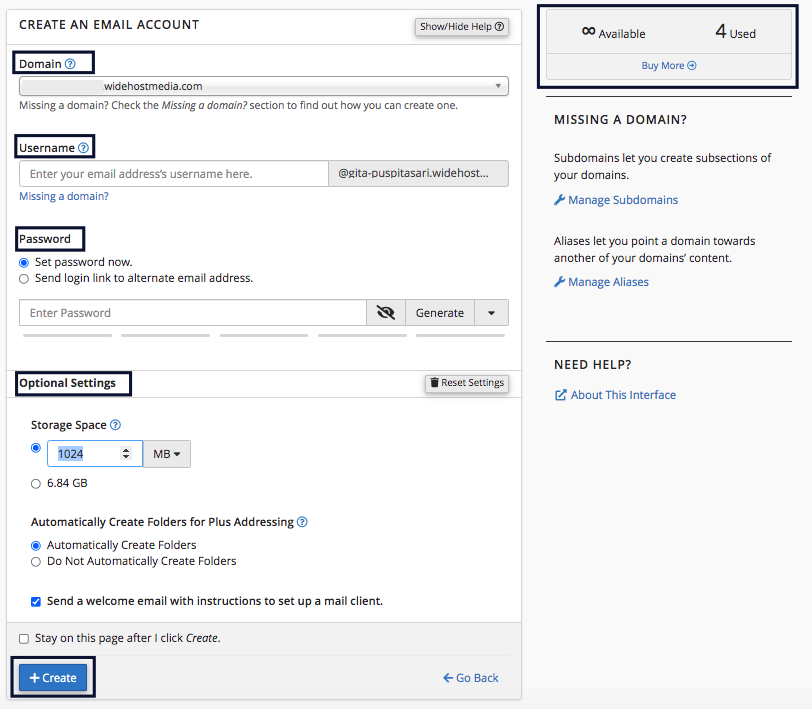
9. Setalah email dicreate, pemilik email bisa mengakses email tersebut melalui Webmail ataupun dapat di konfigurasikan pada device atau handphone
- Pada halaman list akun email, silahkan pilih salah satu email yang akan diakses dan pilih "Connect to Device"
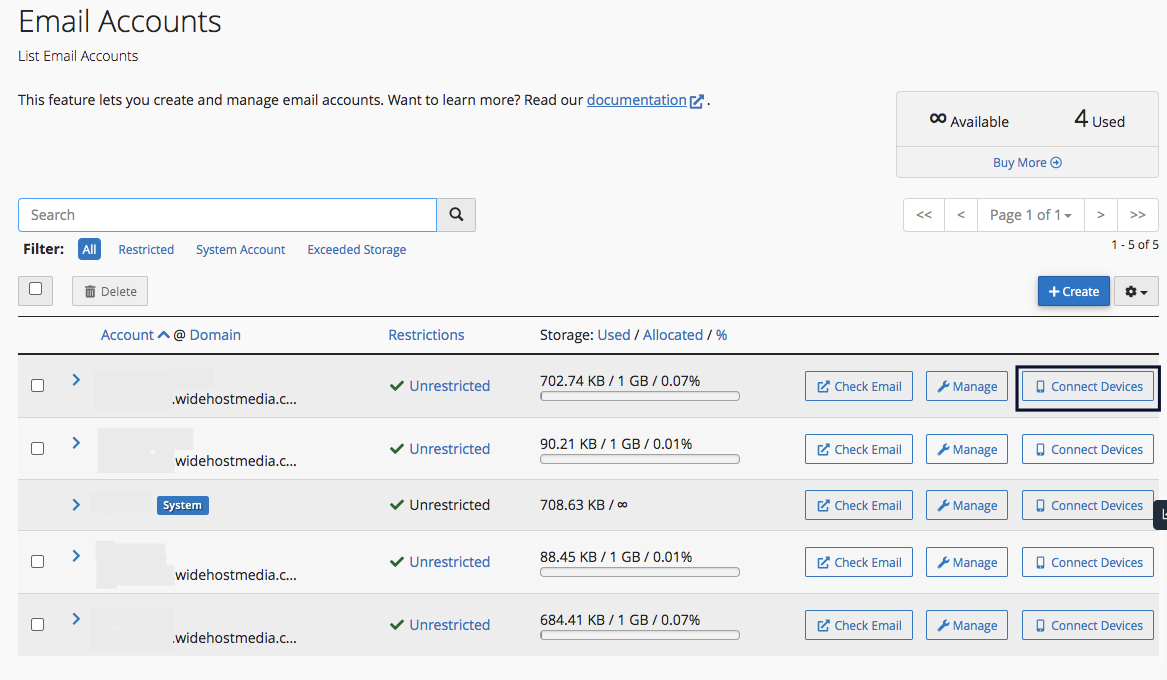
- Kemudian sistem akan memberikan petunjuk cara untuk mengkonfigurasikan email tersebut baik ke windows, IOS, andoid dan device lainnya.